Как восстановить iPhone
Автор:
Laura McKinney
Дата создания:
10 Апрель 2021
Дата обновления:
26 Июнь 2024

Содержание
В этой статье: Использование iPhone с помощью iTunes
Хотите перепродать свой iPhone или восстановить его настройки по умолчанию? Знать, как удалить все данные, которые он содержит, и как сбросить его, чтобы вернуть его в исходное состояние.
этапы
Метод 1 из 3: Использование iPhone
-

Откройте настройки. Это серое приложение с зубчатыми колесами (⚙️). Это обычно на домашнем экране. -

Нажмите на свой Apple ID. Это раздел в верхней части меню, который содержит ваше имя и фотографию, если вы добавили ее.- Если вы не вошли в систему, нажмите Подключитесь к этому iPhoneвведите свой Apple ID и пароль и нажмите войти.
- Если вы используете более старую версию IOS, этот шаг не может быть необходимым.
-
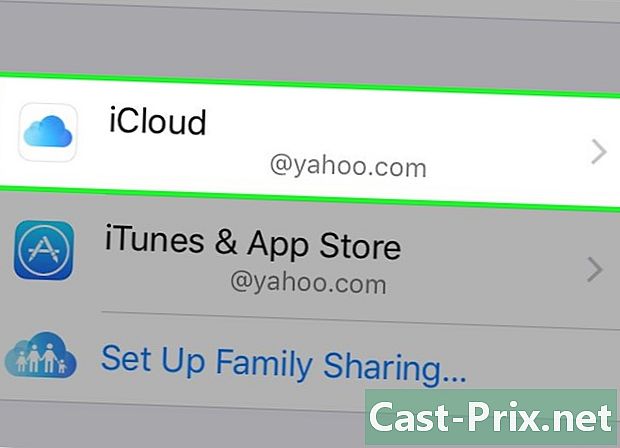
Нажмите iCloud. Эта опция находится во втором разделе меню. -
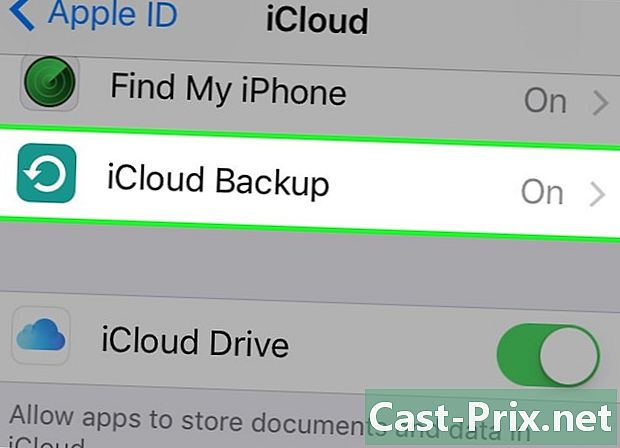
Прокрутите вниз и коснитесь iCloud Backup. Вы найдете эту опцию в нижней части приложения, которые используют ICloud.- Сдвиньте переключатель Резервное копирование ICloud во включенном положении, если это еще не сделано.
-
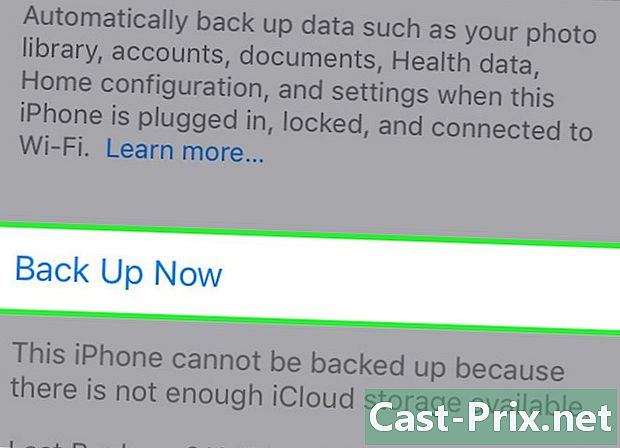
Нажмите Сохранить сейчас. Эта опция находится внизу экрана и позволяет начать резервное копирование. Подождите до конца процесса.- Вы должны быть подключены к сети Wi-Fi для резервного копирования вашего iPhone.
-
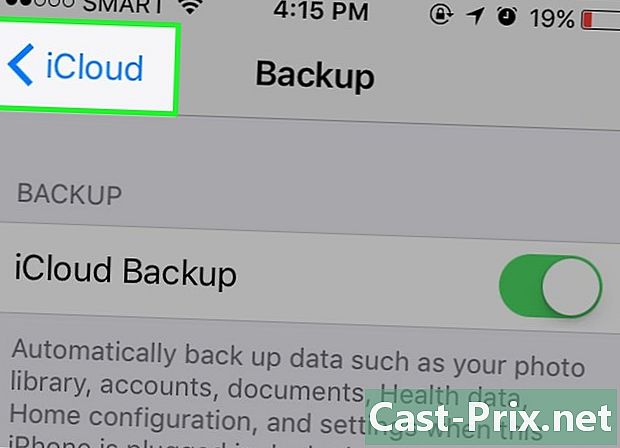
Нажмите iCloud. Вы найдете эту опцию в левом верхнем углу экрана. Нажмите, чтобы вернуться на страницу настроек iCloud. -
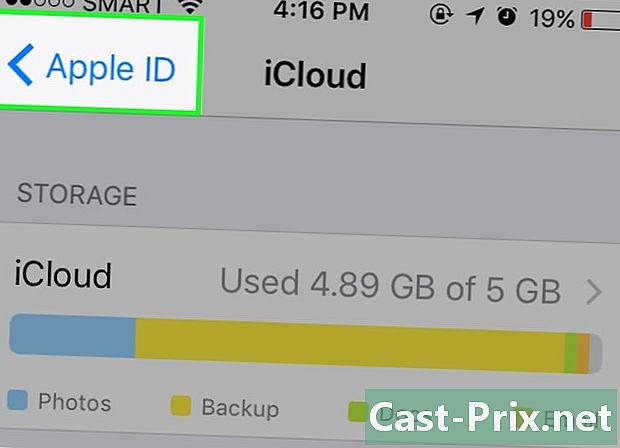
Выберите Apple ID. Эта опция находится в верхней левой части экрана и возвращается на страницу настроек в компании Apple ID. -

Нажмите Настройки. Вы найдете эту опцию в левом верхнем углу экрана. Нажмите, чтобы вернуться на главную страницу настроек. -
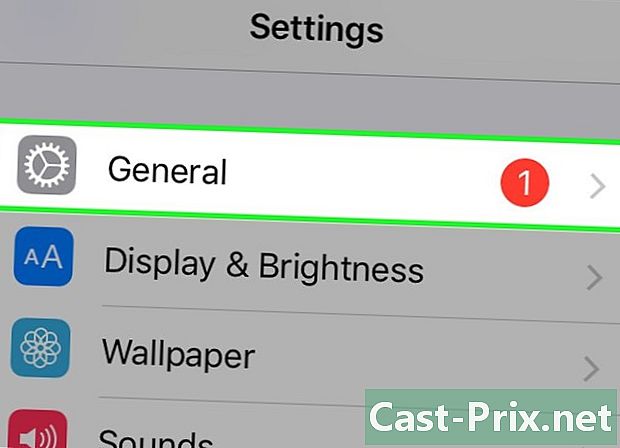
Прокрутите вниз и нажмите Общие. Эта опция находится в верхней части меню, рядом со значком зубчатого колеса (⚙️). -
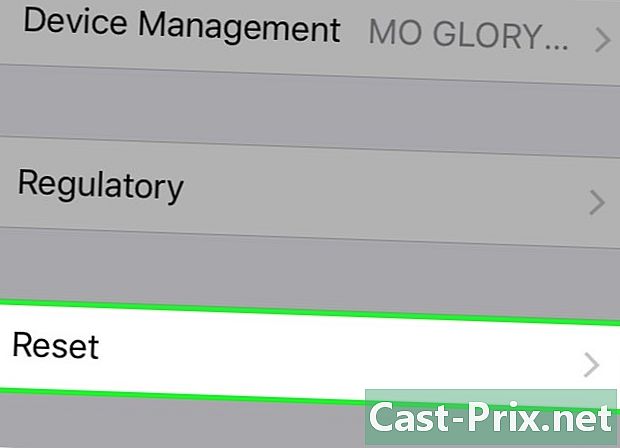
Выделите и нажмите Сброс. Вы найдете эту опцию в нижней части меню. -
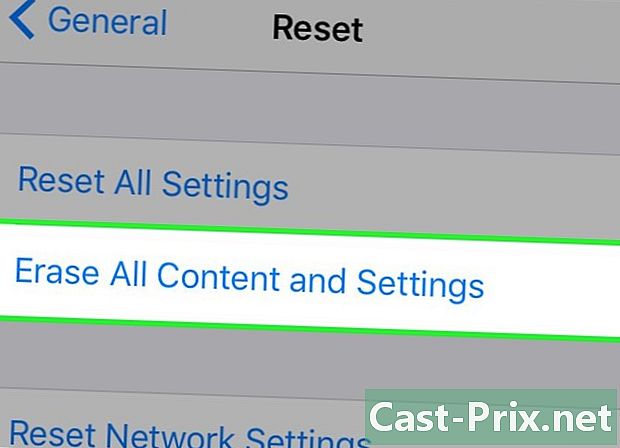
Нажмите Очистить содержимое и настройки. Эта опция находится в верхней части меню. -
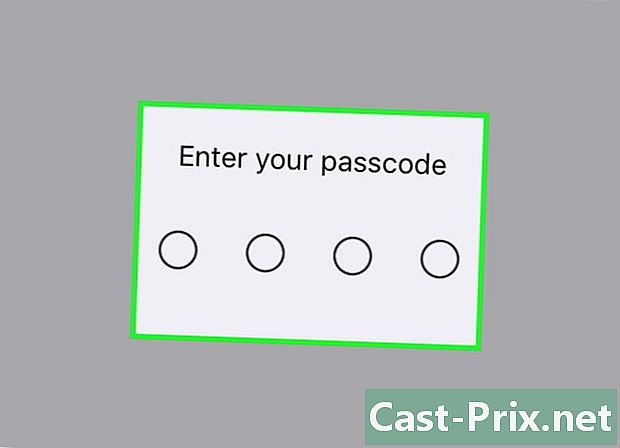
Введите код безопасности. Это код, который вы используете для разблокировки телефона.- При появлении запроса введите код ограничения.
-
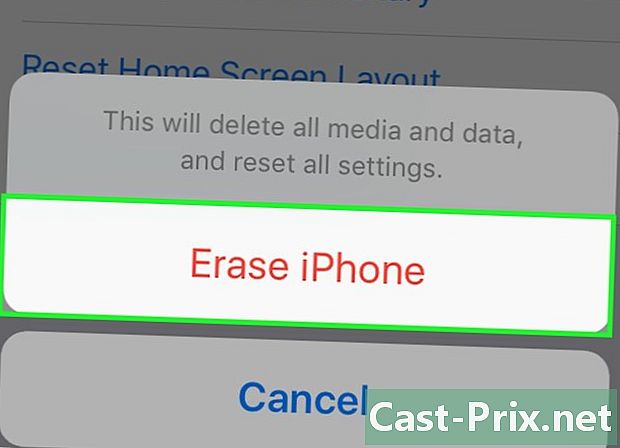
Нажмите Очистить iPhone. Это сбросит все настройки и сотрет медиа и контент вашего iPhone. -

Подождите, пока iPhone перезагрузится. -
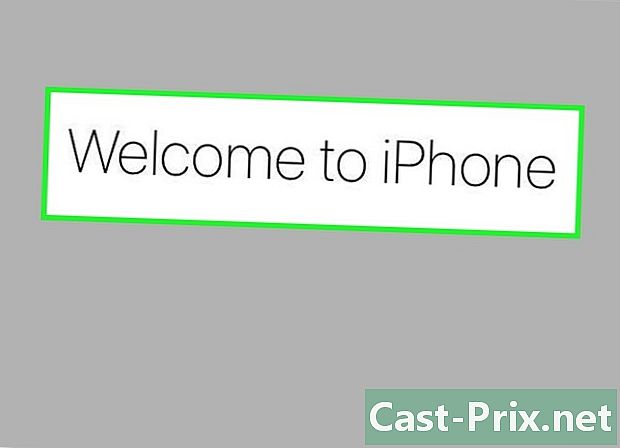
Следуйте инструкциям на экране. Мастер установки проведет вас через весь процесс. -
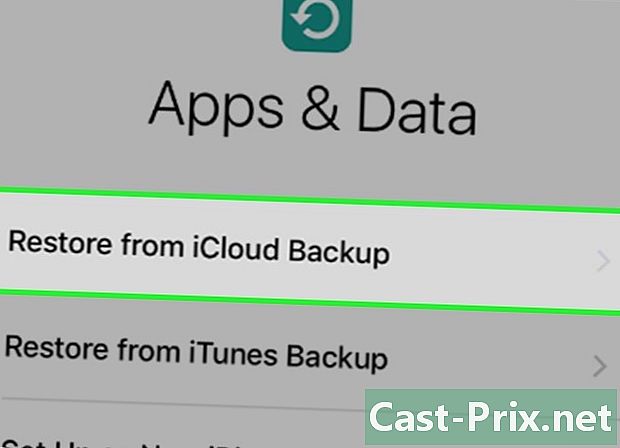
Нажмите Восстановить из iCloud. -
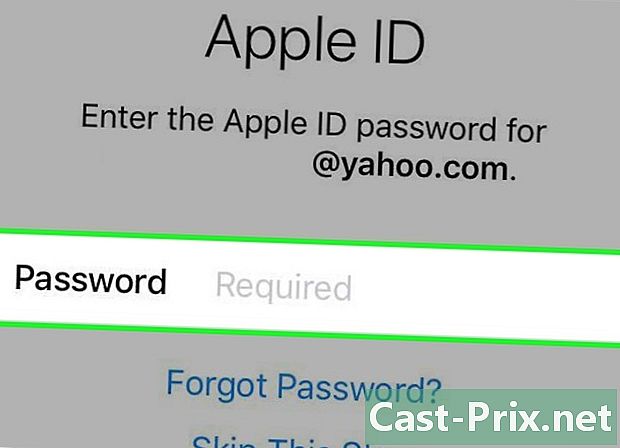
Войдите, используя свой Apple ID. Ваш iPhone загрузит резервную копию iCloud, и после восстановления ваши настройки и приложения будут переустановлены.
Метод 2 из 2: Использование iTunes
-

Убедитесь, что у вас установлена последняя версия iTunes.- В Windows: нажмите помощь затем на Проверьте наличие обновлений.
- В Mac OS: нажмите Itunes затем на Проверьте наличие обновлений.
-
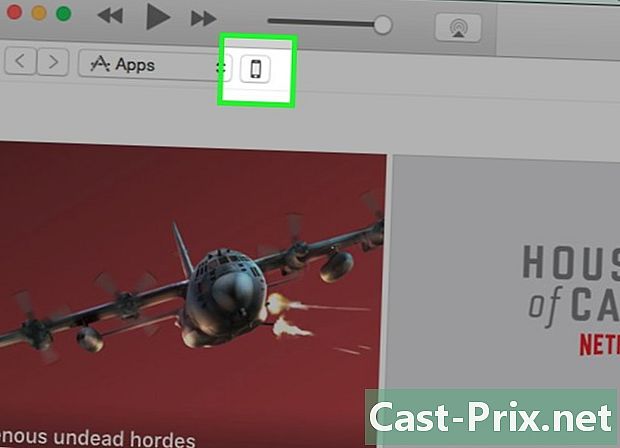
Подключите свой iPhone к компьютеру. Используйте USB-кабель, который поставляется с вашим устройством. -

Откройте iTunes. Сделайте это, если приложение не запускается автоматически. -
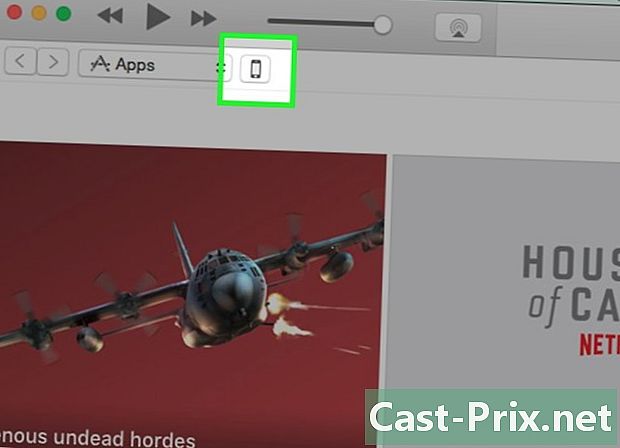
Нажмите на иконку вашего iPhone. Это должно быть в баре в верхней части окна.- Если ваш iPhone не обнаружен, вам нужно будет перевести его в режим восстановления. Отключите его, выключите, нажмите и удерживайте кнопку домой и подключить его к компьютеру. Продолжайте нажимать кнопку «Домой», пока Подключиться к iTunes появляется. Вам будет предложено восстановить iPhone.
-

Нажмите на Сохранить сейчас. Резервная копия вашего iPhone будет сохранена на вашем компьютере. -

выбрать Восстановить iPhone. Эта опция находится на правой панели. -

Нажмите на восстановление. Это подтвердит сброс вашего iPhone. -

Подождите до конца процесса. Восстановление может занять несколько минут. -
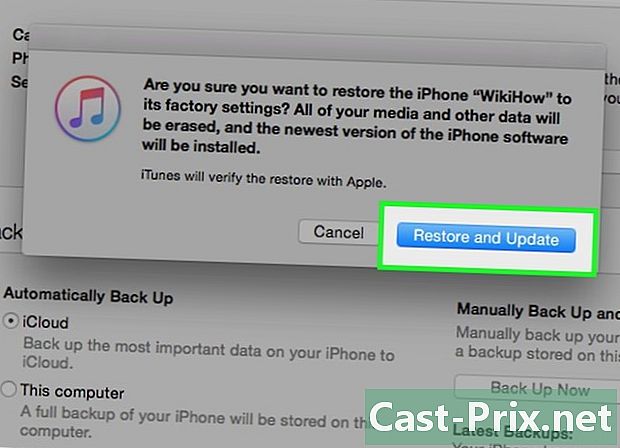
Нажмите на Восстановить из резервной копии. Это восстановит резервную копию, которую вы создали ранее. Ваши приложения будут переустановлены, а ваши настройки восстановлены.- Если вы хотите установить ваше устройство как новое, нажмите Как новый айфон.

